Slå på macOS 'Stör inte i en klick med den här genvägen

Försöker du öka din dator effektivitet? Det är alltid trevligt när du kan skära ner onödiga klick under din dag. Med ett enkelt trick kan du minska aktiveringen Stör inte med två klick.
Normalt måste du, för att aktivera Stör ej på macOS, klicka på övre högra hörnet för att öppna anmälningscentralen, bläddra upp för att visa Do Stör inte knappen, slå på Stör ej och stäng sedan meddelandecentret-tre klick och en bläddring.
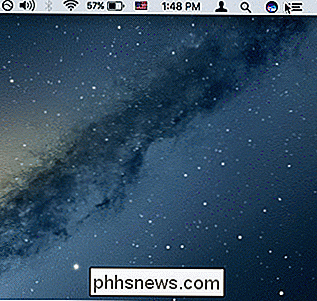
Det här är inte nödvändigtvis en svår process, det är en mycket enklare lösning. Tryck och håll ner Alternativ-knappen och klicka sedan på meddelandefältet. Stör inte omedelbart att slås på eller av.
Du behöver inte öppna anmälningscentralen för att verifiera, heller - du kan se om den är på eller av med sin färg. Om Stör ej är ikonen gråtonad. Om det är avstängt blir det svart.

Till vänster är DND på och till höger är den avstängd.
Det är alltid trevligt när du kan hitta en ny, mindre känd sätt att spara tid eller låsa upp en hemlighet, som att använda Alternativ + Skift för att ändra volymen eller ljusstyrkan i mindre steg eller använda Terminal för att ändra skärmdump filtyp.
Medan det inte verkar som om du skär ner en massa jobb av Din rutin, om du sätter det här och några andra genvägar du känner tillsammans, lägger det definitivt upp över tiden.

Så här ansluter du två eller flera datorer till en bildskärm
Här på mitt kontor har vi fem servrar som styrs av en enda mus och tangentbord och är anslutna till en enda bildskärm för enkel administration och brist på extra utrymme! Om du har mer än ett skrivbord hemma kanske en Windows-box och en testbox med Linux installerat kan du ansluta båda datorerna till en bildskärm på tre olika sätt: Använd de extra portarna på skärmens baksida med hjälp av det som kallas en hårdvaru KVM-switch och med en KVM-omkopplare .Ytterligare ham

Så här lägger du till Dropbox (eller andra molntjänster) i menyn Skicka till i Windows
Om du använder Dropbox, Google Drive, OneDrive och iCloud Drive för att dela och säkerhetskopiera filer kan lägga till dem i menyn Skicka till snabbmenyn i Windows för att få snabbare flyttning av filer. Vi visar hur du lägger till dessa tjänster på menyn Skicka till sammanhang i File Explorer (eller Utforskaren i Windows 7) så att du kan Skicka snabbt filer från datorn till dina molnkonton.



